- Si ha estado buscando formas de escribir en su idioma local, las herramientas de entrada de Google para Windows 11 son la respuesta.
- Aunque ya no puede descargarlo y usarlo sin conexión en Windows, la extensión de Chrome todavía está disponible.
- Además, descubra cómo agregar su idioma local y use las herramientas de entrada de Google en Windows 11.
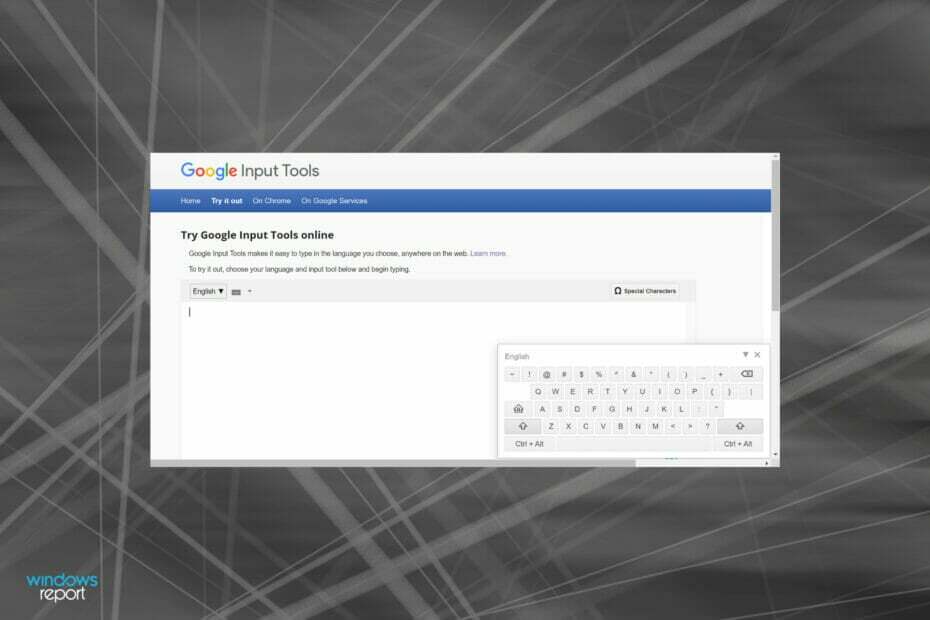
XINSTALAR HACIENDO CLIC EN EL ARCHIVO DE DESCARGA
Este software reparará errores informáticos comunes, lo protegerá de la pérdida de archivos, malware, fallas de hardware y optimizará su PC para obtener el máximo rendimiento. Solucione problemas de PC y elimine virus ahora en 3 sencillos pasos:
- Descargar la herramienta de reparación de PC Restoro que viene con tecnologías patentadas (patente disponible aquí).
- Hacer clic Iniciar escaneo para encontrar problemas de Windows que podrían estar causando problemas en la PC.
- Hacer clic Repara todo para solucionar problemas que afectan la seguridad y el rendimiento de su computadora
- Restoro ha sido descargado por 0 lectores este mes.
Todos en algún momento hemos querido escribir en un idioma que no sea inglés, probablemente para obtener resultados seleccionados en un motor de búsqueda. Pero, con toda probabilidad, su sistema solo permitiría el inglés. Aquí es donde las herramientas de entrada de Google para Windows 11 entran en escena.
La herramienta le permite escribir en el idioma deseado. Proporciona un teclado virtual para más de 90 idiomas y soporte de escritura a mano en más de 50 idiomas.
Y la mejor parte es que no es necesario que domines ese idioma en particular, ya que funciona con el concepto de transliteración. Además de este aspecto importante, tiene editores de métodos de entrada (IME) que convierten las pulsaciones de teclas en caracteres.
Entonces, si ha estado planeando obtener Google Input Tools para Windows 11, lea las siguientes secciones para saber cómo puede hacerlo.
¿Por qué no puedo descargar las herramientas de entrada de Google en Windows?
Anteriormente, Google le permitió descargar la versión sin conexión de Input Tools en Windows, pero esa opción ahora no se encuentra en el sitio web oficial y no puede instalarla en su sistema.
Eso no significa que ya no puedas usar la herramienta. Google aún le permite agregar herramientas de entrada como una extensión de Chrome y escribir en más de 90 idiomas.
Sin embargo, los usuarios ciertamente extrañarán la opción de descarga para Windows. Cuando vuelva a estar disponible, actualizaremos el artículo y agregaremos los pasos para ello. Marque esta guía para mantenerse actualizado.
¿Cómo obtengo las Herramientas de entrada de Google en Windows 11?
- imprenta ventanas + S para lanzar el Búsqueda menú, entrar Google Chrome en el campo de texto y haga clic en el resultado de búsqueda relevante que aparece.
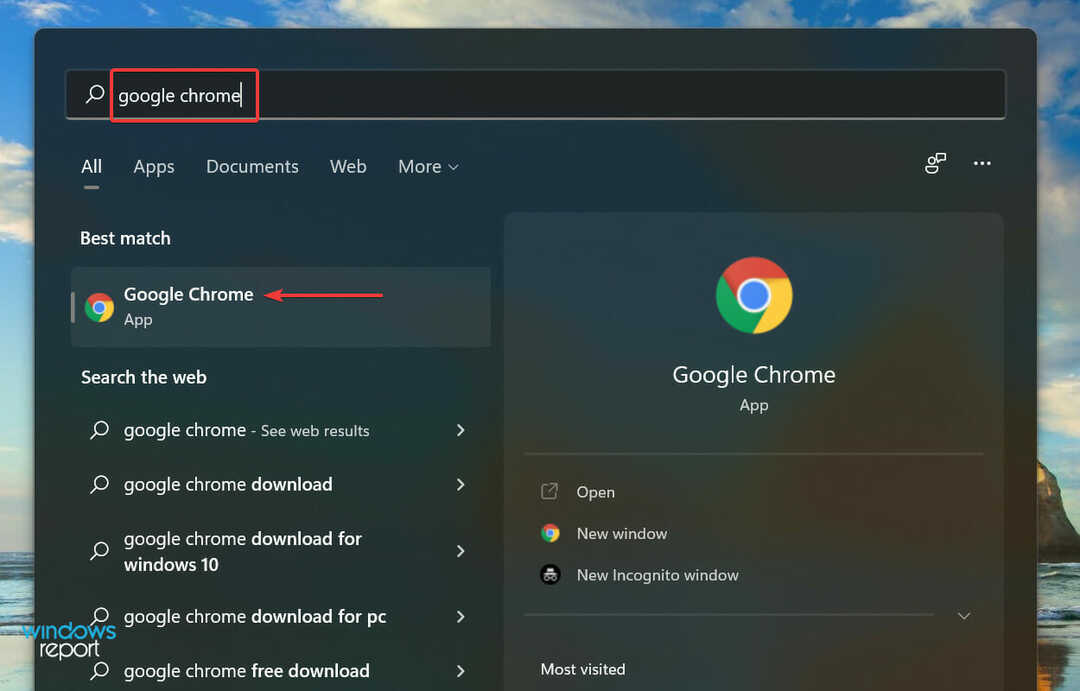
-
Vaya a la página de extensión oficial de la herramienta de entrada de Google y haga clic en el Añadir a Chrome botón.
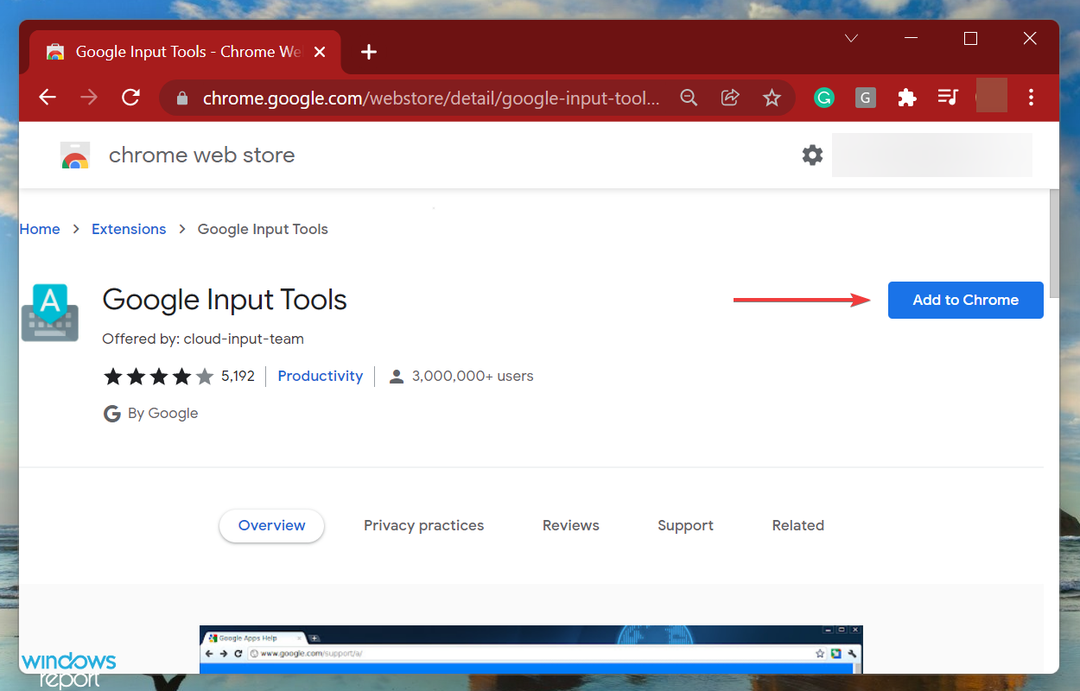
- Clickea en el Añadir extensión opción en el aviso que aparece.
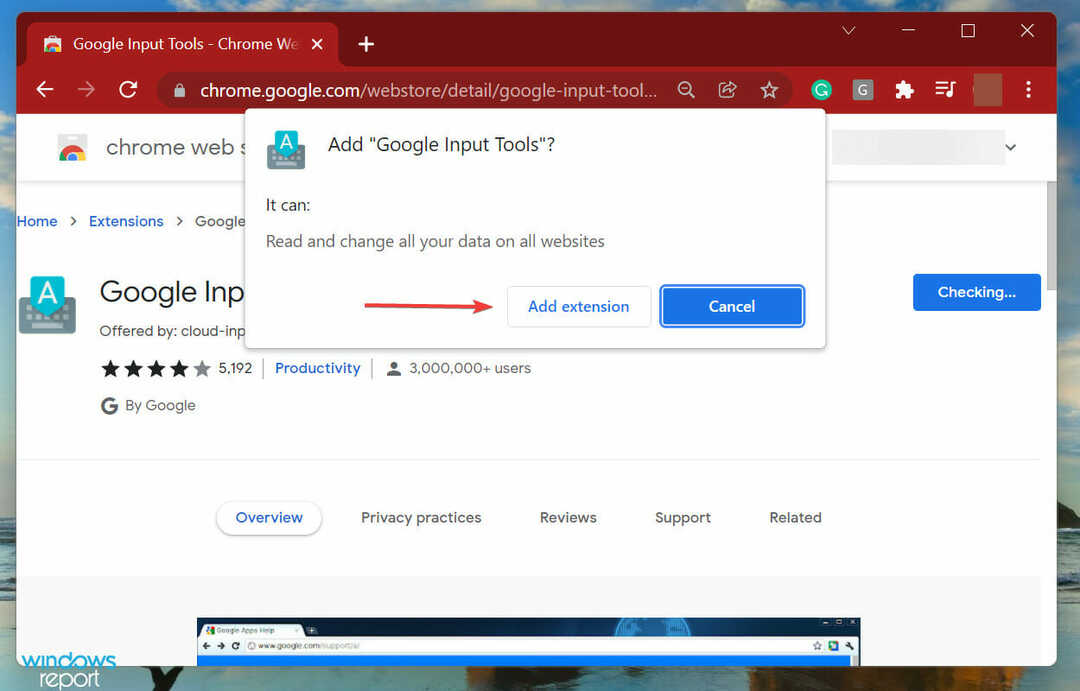
- A continuación, haga clic en el Extensiones icono y luego haga clic en el Alfiler opción junto a Herramientas de entrada de Google.
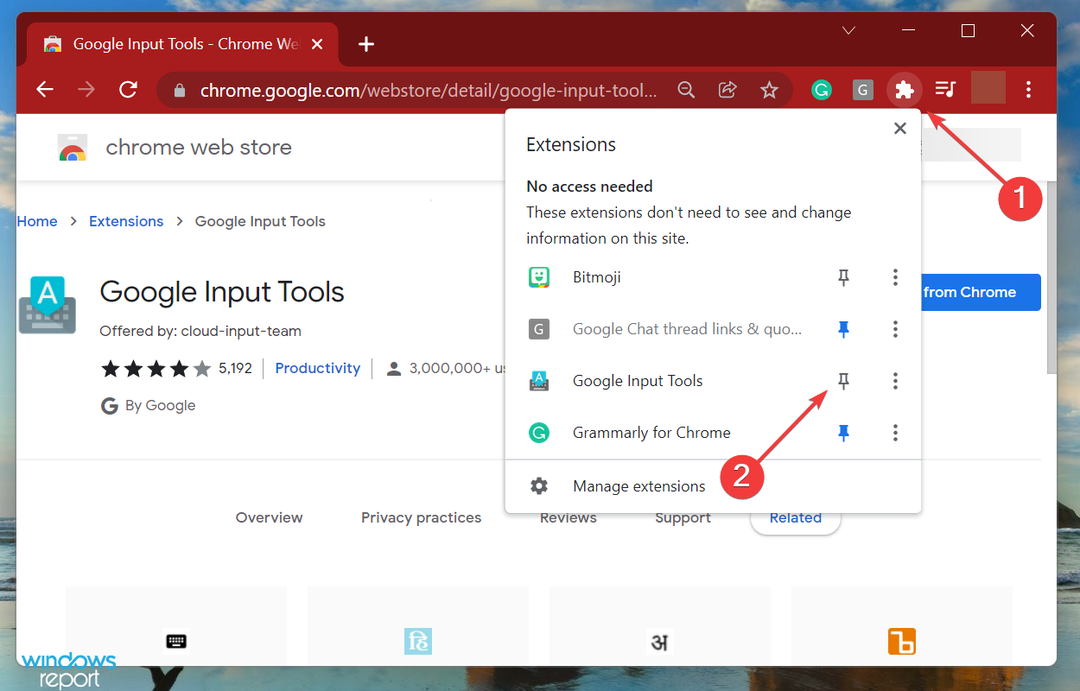
Después de seguir los pasos enumerados anteriormente, las herramientas de entrada de Google ahora se agregarán a Chrome y podrá comenzar a usarlas en Windows 11.
¿Cómo puedo usar las herramientas de entrada de Google?
- Después de agregar Google Input Tools a las extensiones de Chrome, haga clic en su icono cerca de la esquina superior derecha y seleccione Opciones de extensión para configurar sus ajustes.
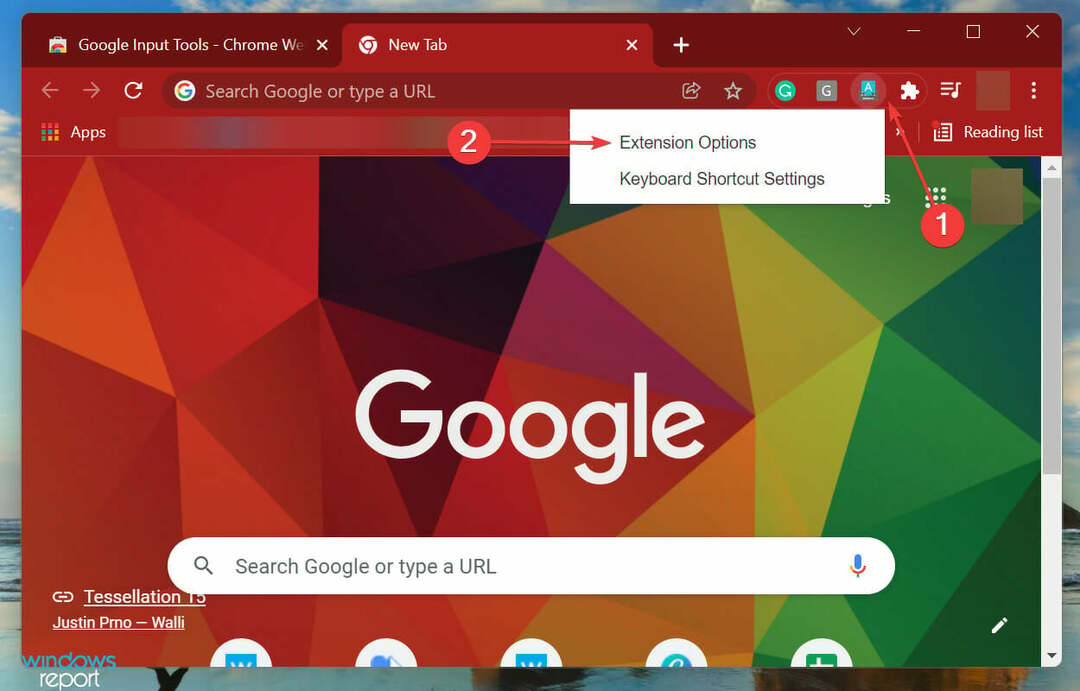
- Ahora, elija los idiomas que desea agregar desde la izquierda y luego haga clic en la flecha. Recuerda que solo puedes agregar uno a la vez.
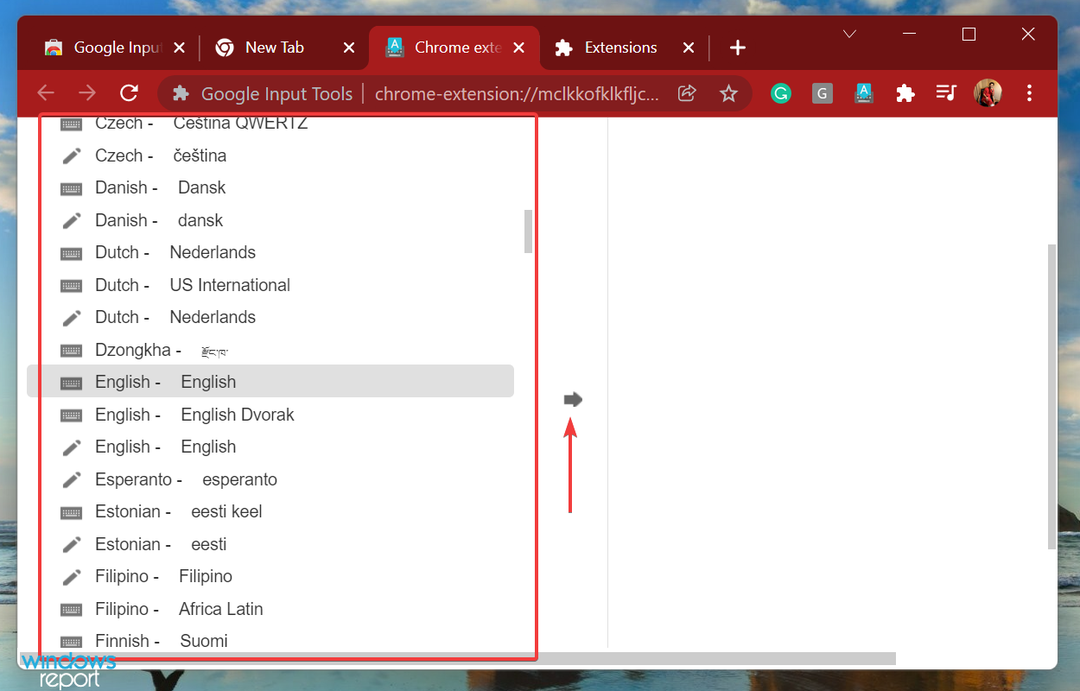
- De nuevo, haga clic en Herramienta de entrada de Google extensión y seleccione Configuración de atajos de teclado.
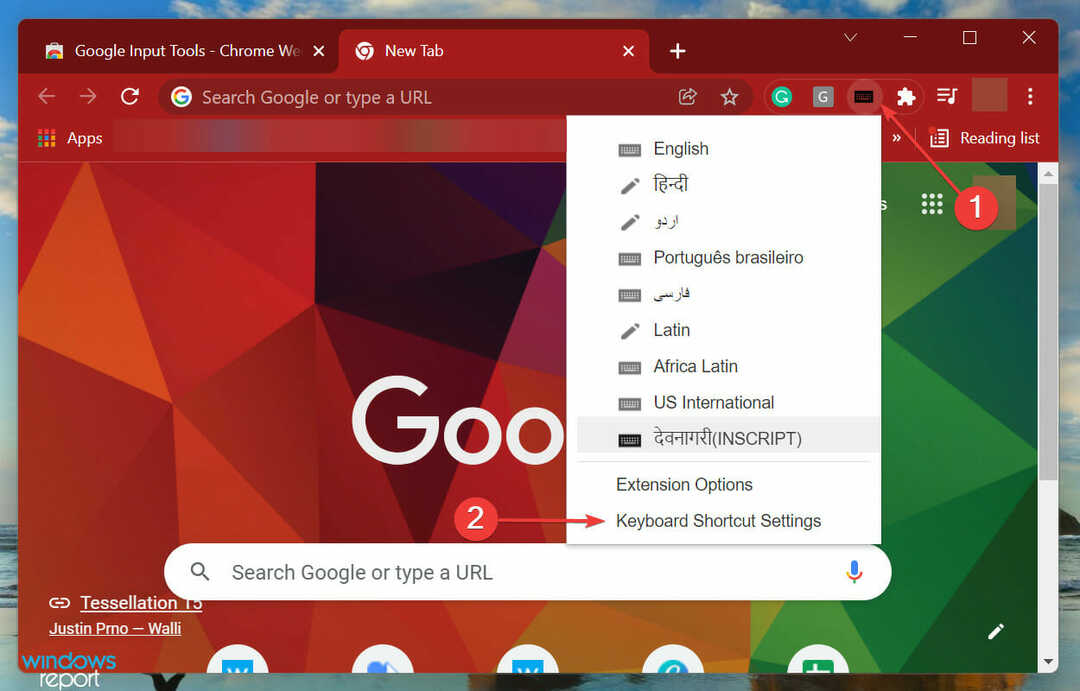
- Ahora, haga clic en el ícono del lápiz y agregue un atajo de teclado para activar la extensión.
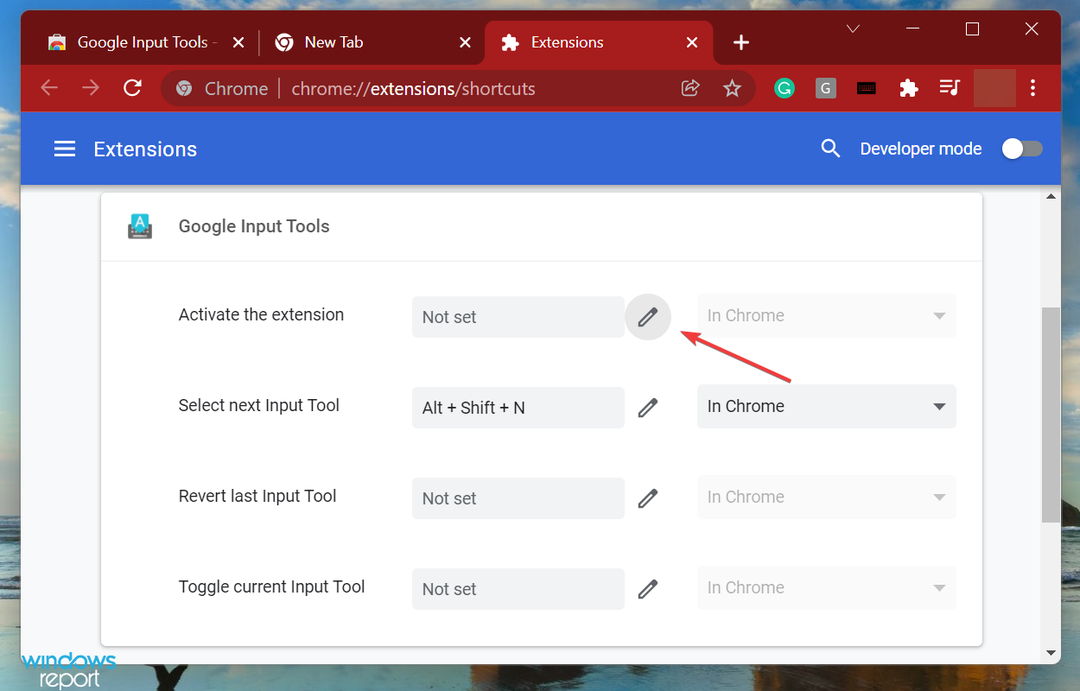
- Nosotros elegimos control + . pero puede configurar cualquier otro método abreviado de teclado, como desee.
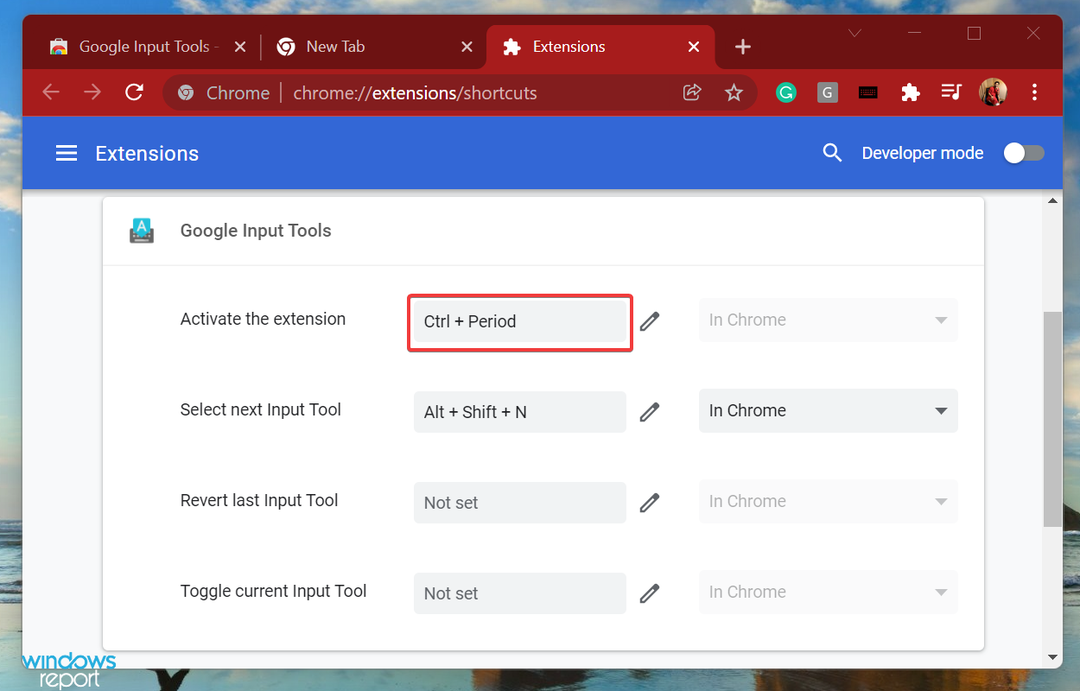
- Una vez hecho esto, diríjase a la página donde desea utilizar el Herramientas de entrada de Googley presione el atajo de teclado establecido anteriormente para activarlo.
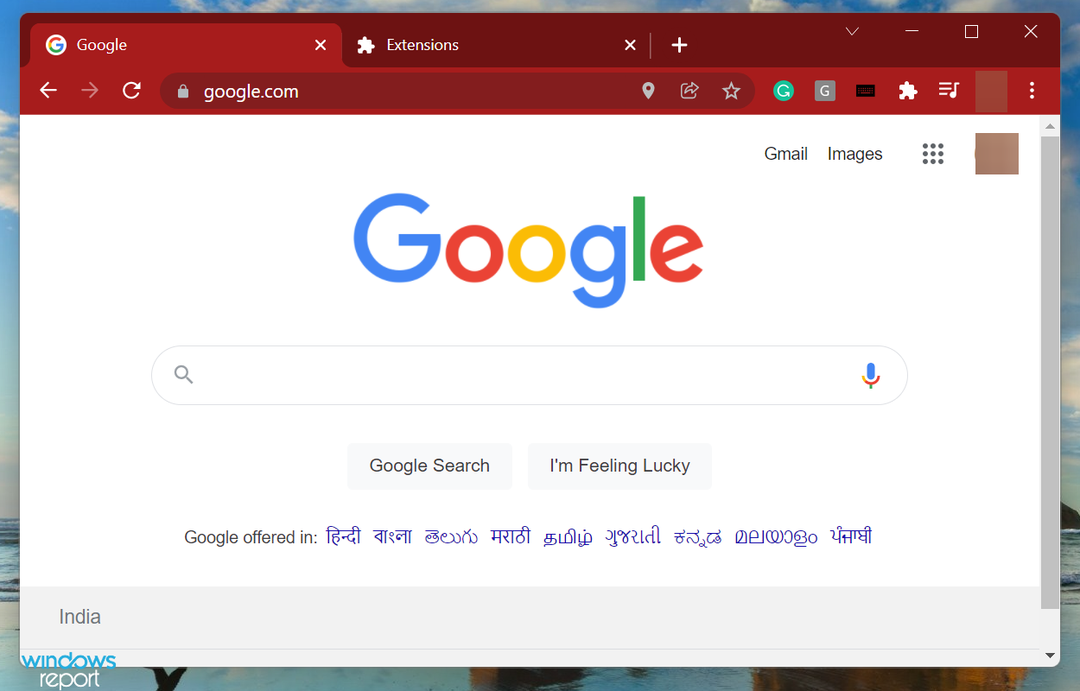
- Elija el idioma deseado en el menú desplegable.
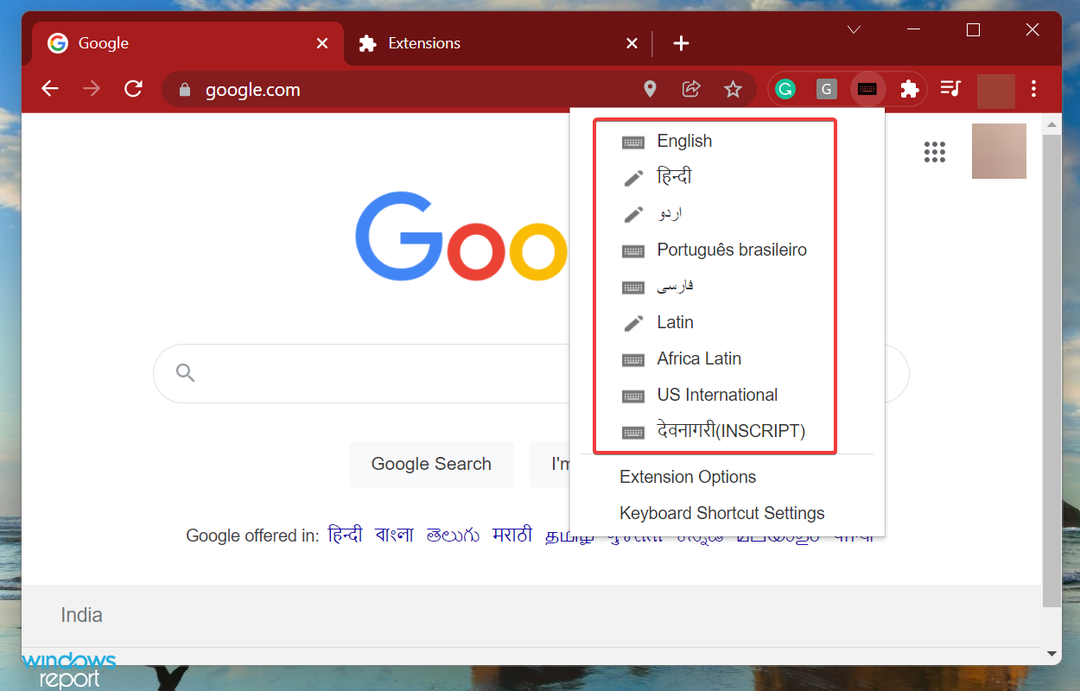
- Si hay un teclado virtual para él, se iniciará de inmediato.
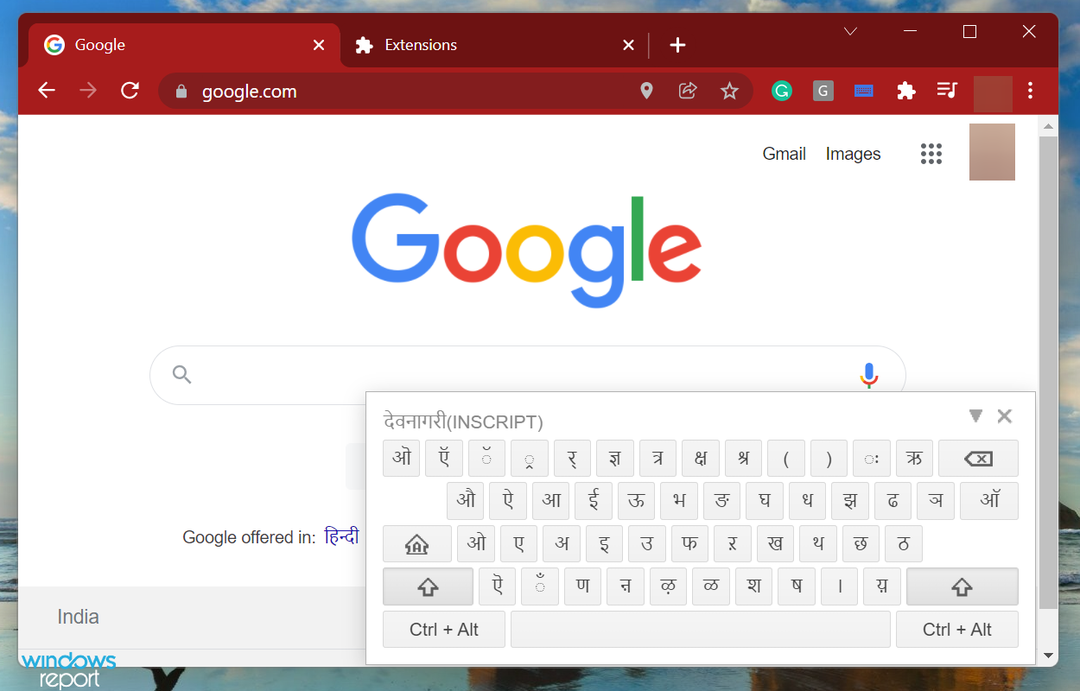
Dado que Google ha realizado muchos cambios, no puede continuar con la descarga de Google Hindi Input Tools para Windows 11, pero aún puede escribir en hindi, como se ve en el último paso anterior.
Ahora sabe cómo obtener las herramientas de entrada de Google en Windows 11 y cómo usarlas. A partir de ahora, puede realizar búsquedas específicas de resultados seleccionados o crear documentos en el idioma deseado.
También, descubra el mejor software de escritura hindi para Windows 11 y la iteración anterior también. Estas herramientas básicamente le permiten escribir hindi usando su teclado QWERTY en inglés y hacerlo es más fácil de lo que podría esperar.
¿Ha completado los procedimientos anteriores? Cuéntenos su experiencia con el uso de las herramientas de entrada de Google en la sección de comentarios a continuación.